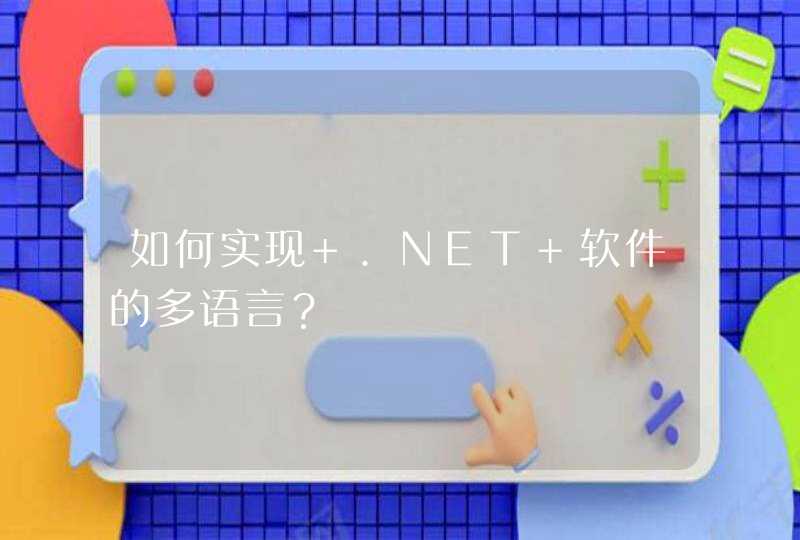1、安装前查看自己电脑的操作系统类型。
我的电脑--右键--属性。就可以查看到。
系统类型是:64位操作系统。操作系统是64位的,那么我们下载Python版本也需要64位的。
2、f去Python官网下载Python安装包。
Python官网windows安装包下载地址:https://www.python.org/downloads/windows/
选择64位的安装包,点击下载。
3、在C盘下新建立一个python文件夹,用来存放python。
4、点击下载好的安装包进行安装。
如图标记的,先打在 Add Python3.6 to PATH那里打上对勾。这个是添加到系统变量的意思。然后点击2那里,进行自定义安装。
选择安装到我们刚才创建的python目录。
5、安装成功之后运行命令提示符。
然后在里面输入python然后回车。
出现上图所示,表示Python正确安装。
关于Linux下如何安装Python3,请查看:CentOS7下部署Django项目详细操作步骤
众多python培训视频,尽在python学习网,欢迎在线学习!
一、 安装python3.x步骤:
1.首先检查下自己的电脑是否安装了python3 尝试在终端输入以下代码(第一行为输入的代码,第二行为返回的结果):
2.如果mac上没有安装 python3 ,介绍两种安装方式:
(1)第一种方法:通过brew 安装python3 环境
在终端输入如下代码:
它会安装最新版本对python3,现在mac 安装的是python3.7。
(2)第二种方法:通过官网下载。
选择mac下载区地址:https://www.python.org/downloads/macos/
打开链接,可以看到各个版本的 Python:
下载 macOS 64 位 Intel 安装程序
点击该链接,下载完成后得到一个Python 3.9.6 - 2021 年 6 月 28 日安装包。
双击Python 3.9.6就进入了 Python 安装向导,然后按照向导一步一步向下安装,一切保持默认即可。
到此,python3安装完成!
纯傻瓜式步骤,保证成功。
下面的操作,按照步骤来就可以了,不要在中途cd 到别的文件目录下,要想查看效果可以用 ls加上对应的目录,不需要切换进去。
首先不管你当前在哪个目录下,输入以下命令。
默认Centos7中是有python安装的,但是是2.7版本,我们需要安装py3。我们去看一下默认的py2.7在哪里。
三个显示结果中最后一个是python2.7,实际上这几个文件之间是有依赖关系的。在ls 后面加个 -al参数,如下:
[root@localhost bin]# ls -al python*
lrwxrwxrwx. 1 root root 33 Oct 21 12:30 python ->python2
lrwxrwxrwx. 1 root root 9 Oct 19 23:55 python2 ->python2.7
-rwxr-xr-x. 1 root root 7136 Aug 4 08:40 python2.7
[root@localhost bin]#
依赖关系很明显就可以看到。我们要安装版本3,首先要把刚才显示的三个python文件中的第一个python给备份一下(不保留源文件,仅保留备份文件就可以)
使用如下命令:
python文件变成了python.bak文件,bak文件就放这里吧,再也不用管它了。避免以后麻烦,就留在这里不用删除。系统准备好了,接下来,我们要去下载了。
比较推荐下面这种方式,我们在linux上找一个目录,然后使用wget命令下载到这个目录,然后解压->安装。如下:
https://www.python.org/ftp/python/ 这个是所有的python版本存放的地方。我们想使用哪个版本就用哪个。
很多版本,这里选择的是比较新的3.6.3,点进去,找到下面这个文件。Python-3.6.3.tgz
然后根据地址栏的链接拼接成如下链接:(如果是其他版本道理与这个是一样的)
https://www.python.org/ftp/python/3.6.3/Python-3.6.3.tgz
链接准备好了,我们在Centos 7上创建一个目录吧。一般选择的是/usr/local里面的,如下命令(当前我们依然还在之前的/usr/bin目录下面,先不要动,还在这里):
目录创建好了,我们就cd切换进去就好了。
接下来我们要用刚才的网址,把源码下载到这个目录下就OK,命令如下:
等待下载完成之后会在当前目录下出现一个tgz包,命令解压这个包到当前目录就可以:
就要开始安装了,因为下载的包是未编译的,我们需要编译一下。
进入文件目录:
然后如下命令(执行完这句命令之后,不要切换到别的目录,不然会非常懵逼,因为执行完之后如果去/usr/local/下面的看的话是没有python3Dir目录的):
稍微解释上面这句命令,这句话的大致目的就是把python的安装目录指定一下,这样的话,里面的一些bin目录、lib目录就都会存放在这个目录下面。如果不指定这个安装目录的话,最后python的安装文件将分散到linux的默认目录,不在一块。我们指定安装目录,以后卸载的话直接删除目录就可以干净卸载了。
现在我们当前目录还是在/usr/local/python3/Python-3.6.3,执行如下命令:
然后出来一大堆代码,等它执行完毕。接着输入以下命令:
又是一大堆代码,执行完毕之后,我们就可以切换到/usr/local/python3Dir目录下去查看了。
接下来我们还有一点善后工作。切换到 /usr/bin目录下面吧:
软链接创建完毕之后。再说个事情,就是centos的yum命令是需要python支持的,我们贸然把当期的版本更换了,万一yum出错怎么办,还是让yum依然用原来的2.7版本吧。好吧我们帮它改一下吧:
注意:下面这个操作用vi操作,不熟悉vi的同学一定要按照我的指示来 ,不然你一脸懵逼连修改后的文件怎么保存退出都不知道。
首先输入命令,然后回车:
接下来出现一个全新的界面。此时任何按键都不要动。听我指示。
首先,切换到 英文 输入法,再输入字符 i 是aeiou的i
然后就可以开始编辑这个文件了。
把文件开头第一行的
#!/usr/bin/python改成#!/usr/bin/python2.7 这样就可以了。
然后,下面保存退出。注意步骤。
首先按下ESC,然后 输入: 这个符号(需要shift组合键的)。然后输入wq 细心的同学看左下角。
然后回车就可以保存退出,回到终端界面了。
我们查看一下链接情况:
然后查看一下当前的python版本
然后来个hello world测试一下:
先输入python进入,然后写代码:
以上就是安装的全部过程,现在来捋一下安装的大致思路。